È possibile sagomare, smerlare o smussare gli angoli di un oggetto curva, sia che derivi da una forma, da linee, da testo o bitmap. La sagoma produce angoli arrotondati, la smerlatura arrotonda e inverte l'angolo per creare un intaglio, infine lo smusso consente di smussare un angolo fino a farlo apparire piatto. CorelDRAW consente di visualizzare in anteprima gli angoli prima di applicarvi le modifiche. Per informazioni sulla modifica degli angoli dei quadrati e dei rettangoli, consultare Rettangoli e quadrati.
Sagoma, smerlatura e smusso di angoli applicati a varie forme.
Se si modificano gli angoli di una forma non curva, la forma viene automaticamente convertita in curve. Se non vengono selezionati nodi singoli, le modifiche verranno applicate a tutti gli angoli. Tuttavia, è necessario convertire un oggetto in curve manualmente mediante il comando Converti in curve prima di poter selezionare nodi singoli. Non è possibile sagomare, smerlare o smussare una curva attenuata o simmetrica; l'angolo deve essere creato da due segmenti dritti o curvi che si intersecano in un angolo inferiore a 180 gradi.
Quando il valore di sagoma, smerlatura o smusso è troppo elevato, l'operazione non è applicabile agli angoli. Ciò si verifica quando i segmenti delle linee non sono sufficientemente lunghi per impostare il raggio o la distanza di smusso. Quando si impostano i valori per queste operazioni, bisogna considerare che sebbene all'inizio dell'operazione la lunghezza dei segmenti linea possa apparire sufficiente, essa si riduce non appena i valori di smusso o del raggio vengono applicati a tutto l'oggetto.
In questo esempio, i cerchi rappresentano le impostazioni del raggio di sagoma. La riga superiore mostra le sagome a sinistra e i risultati sulla destra. La riga inferiore mostra le sagome proposte a sinistra; tuttavia, nei risultati a destra, non tutti gli angoli dispongono di una sagoma. Dopo aver applicato la prima sagoma, non è possibile sagomare l'angolo successivo poiché il segmento linea non è sufficientemente lungo. Questo angolo risulta interrotto e l'angolo finale sarà sagomato.

Se non vengono selezionati oggetti o nodi validi, il pulsante Applica è disattivato.

Nel caso di un quadrato o un rettangolo, è anche possibile arrotondare tutti gli angoli in una sola volta trascinando il nodo di un angolo verso il centro dell'oggetto mentre lo strumento Forma è attivo. Utilizzando questo metodo, la forma dell'oggetto non viene convertita in curve.

Se non vengono selezionati oggetti o nodi validi, il pulsante Applica è disattivato.
| 4 . |
Nell'area Distanza di smusso, digitare un valore nella casella A per impostare il punto di inizio dello smusso rispetto all'angolo originale. |

Per selezionare nodi singoli utilizzando lo strumento Modellazione  , è necessario per prima cosa convertire manualmente l'oggetto in curve utilizzando il comando Converti in curve.
, è necessario per prima cosa convertire manualmente l'oggetto in curve utilizzando il comando Converti in curve.

Le funzioni documentate nella Guida sono disponibile nella versione completa di CorelDRAW Graphics Suite 2019. Alcune funzioni potrebbero non essere disponibili in questa versione del prodotto.
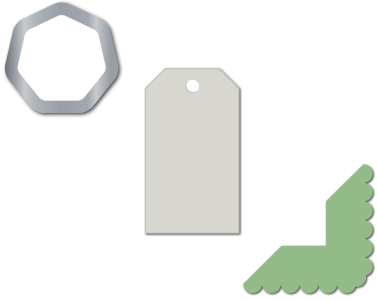
, è necessario per prima cosa convertire manualmente l'oggetto in curve utilizzando il comando Converti in curve.